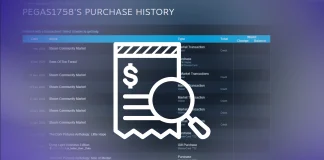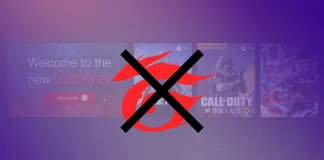如何将 Nintendo Switch 的视频输出到 PC 或笔记本电脑
Nintendo Switch 是一款受欢迎的游戏主机,允许玩家在家中和外出时玩他们最喜欢的游戏。通过将基座连接到电视,您可以在大屏幕上享受游戏。不过,如果您想录制游戏以便在线分享,则需要将信号从主机传输到 PC 或笔记本电脑。
问题在于,基座有一个 HDMI OUT 端口用于视频传输,而 PC 和笔记本电脑通常没有 HDMI IN 端口,只有 HDMI OUT 端口。解决方案是使用 采集卡,这是一种将 HDMI 流转换为 USB 数据的设备。使用采集卡,您可以将 Nintendo Switch 连接到...
Nintendo Switch 可以设置密码吗?
如果您不希望有人未经您的许可在您的主机上玩游戏,那么可能是时候考虑设置密码了。坏消息是,Nintendo Switch 的任何内置功能都不允许您使用完整的密码来保护您的控制台 - 没有这样的选项。
不过,您可以使用 Switch Mobile 家长控制应用程序,您需要将其下载到您的智能手机上。转到 Nintendo Switch 设置的“家长控制”部分,然后连接控制台和智能手机。然后,您可以对如何使用 Nintendo Switch 设置限制,甚至设置PIN 码来访问某些功能。
如何在 Nintendo Switch 上设置家长密码
由于 Nintendo Switch 只是一个游戏机,未经授权的人将无法通过它访问重要信息。例如,为了进行购买,需要登录帐户并确认购买,因此厂家认为不需要设置密码,最多可以设置家长密码。但您应该知道,可以使用主密钥轻松重置家长密码。可通过访问任天堂家长控制 PIN 重置网站获取主密钥。为此,您需要控制台的序列号以及请求重置时屏幕上显示的代码。
要设置家长控制,您需要 Mobile...
GTA 5 中如何切换角色
Grand Theft Auto V (GTA V) 是游戏世界的顶峰,以其复杂的叙事和令人上瘾的游戏玩法而闻名。该游戏于 2013 年由 Rockstar Games 发行,共有三个主要角色。玩家可以扮演迈克尔·德·桑塔(Michael De Santa) ,一位退休的银行劫匪;富兰克林·克林顿,一个雄心勃勃的骗子;还有特雷弗·菲利普斯(Trevor Phillips) ,一个善变、难以预测的人物。
GTA 5 中的角色切换机制:指南
Grand Theft Auto V (GTA V)...
如何在 PS4 上切换配置文件
每次打开 PS4 时,您都需要选择要使用的游戏帐户,但玩家常常面临不知道如何更改 PS4 上的配置文件的问题。如果您是一名活跃的 PSN 用户并且拥有多个不同的帐户或居住在多个帐户中,则您可能需要经常执行此操作。
要更改 PS4 上的帐户,您需要按住 Dualshock 上的 PS 按钮,然后选择电源菜单并单击切换用户。您将看到一个帐户列表和一个用于创建新帐户的单独按钮。只需指向您想要的那个并按“X”即可。
下面通过图片和详细步骤来详细了解一下PS4上如何切换用户。
如何在 PS4 上切换帐户
如果您需要切换帐户,您可以随时使用快捷菜单进行操作。为此,您将需要:
PS4 控制器中间的PS 按钮,直到打开“快速菜单”。
接下来,转到“电源”选项卡。
选择菜单右侧的“切换用户”选项。
然后将出现帐户选择屏幕。选择您想要的帐户。
这样,您就可以随时选择并使用您想要的配置文件。请注意,如果您在玩游戏时切换帐户,则必须先关闭游戏,然后才能启动另一个帐户。问题是,当您切换帐户时,您不会离开它们,而是会将它们传输到“睡眠模式”。 “
如何在 PS4 上创建新的个人资料
如果您希望其他人使用您的主机,但不希望您的游戏进度被打断,您可以为此人创建单独的个人资料。要在 PS4 上创建配置文件,您需要以下内容:
按住控制器上的 PS 按钮可打开快捷菜单。
导航到“电源”选项卡。
接下来,选择“切换用户”。...
如何查看您在 Steam 上的购买历史记录
由于 Steam 本质上是一个大型市场,您可以从不同的供应商那里购买不同的产品,因此他们只需要购买历史记录功能。所有已充值钱包或在其帐户上进行过任何购买的用户都可以使用此功能。
要转到购买历史记录,您需要单击屏幕右上角的个人资料图标,然后选择“帐户详细信息”。在帐户详细信息菜单中,您会找到一个“查看购买历史记录”按钮,其中隐藏了您所有的 Steam 购买记录。
让我们通过图片详细了解此过程,以更好地了解您必须做什么。
如何在桌面版 Steam 上访问您的购买历史记录
Steam 的桌面客户端提供用户友好的界面,可轻松访问您的购买历史记录。只需几个简单的步骤,您就可以查看过去的交易,包括日期、购买的商品和价格。让我们研究一下如何在 Steam 桌面客户端上访问您的购买历史记录。
使用您的凭据登录您的 Steam帐户。
单击Steam 客户端右上角的用户名。
从下拉菜单中选择“帐户详细信息”。
在“帐户详细信息”部分中,单击“查看购买历史记录”按钮。
您在 Steam 上购买的所有商品的列表将出现在您的面前。
现在,跟踪您过去的交易比以往任何时候都更容易,让您可以查看您的游戏购买情况并控制您的支出。请注意,某些购买可能不会立即出现在购买历史记录中。该项目可能需要一些时间才会出现在历史记录中。
如何在 Steam 移动应用上查看您的购买历史记录
如果您更喜欢使用移动设备随时随地访问 Steam,请不用担心!您仍然可以使用 Steam 移动应用程序查看您的购买历史记录。按照以下简单步骤即可随时随地访问您的购买历史记录。
点击应用程序右上角的个人资料图片。
从菜单中选择“帐户详细信息”。
向下滚动并点击“帐户详细信息”部分中的“查看购买历史记录” 。
将显示您之前交易的完整列表,包括日期、购买的物品和价格。
请注意,适用于 Android 和 iOS 的...
如何在 Steam 上接受礼物
谁不喜欢礼物?我认为这样的人很少。这就是为什么我们大多数人经常毫不犹豫地接受礼物。在 Steam 上携带它们同样容易。
如您所知,您可以在 Steam 上为自己和朋友购买游戏。毕竟,如果您的朋友是游戏玩家,他们会很高兴为他们提供生日礼物的新射击游戏或策略游戏。
送礼物固然好,但收到礼物更让人开心!
那么让我们仔细看看它在 Steam 上的运作方式。
如何在 Steam 上接收礼物
您首先需要知道您可以通过多种方式在 Steam 上接受礼物。
如果您使用的是 PC 并且 Steam 正在运行,一旦您的朋友向您发送了礼物,您将看到一个标题为“您已收到礼物!”的窗口。在你的屏幕上。您可以立即按接受并添加到我的图书馆。
第二种方法是直接通过Steam接受。为此,您需要:
打开Steam并登录您的帐户。
然后点击顶部的通知按钮并选择1 份新礼物。
之后,您将被重定向到向您提供的礼物页面,您可以在其中单击接受礼物或拒绝礼物。当然,接受它。
最后,单击“添加到我的库” 。
第三种也是最长的方法是使用您的电子邮件接受它。您应该会收到一条来自 Steam 的消息,告知您已收到一份礼物。您还将看到朋友的愿望和“接受礼物”按钮。只需点击它即可。
之后,您将被重定向到提示您打开 Steam 的网页。对了,您可以继续在浏览器中完成礼物激活。但坦率地说,在应用程序上执行此操作要方便得多。
最后,按照上述第二种方法的步骤即可接受礼物。
如何在手机上接受 Steam 礼物
如果您目前无法访问您的 PC,您还可以使用...
如何删除 Garena 帐户
Garena 是一个游戏平台,根据该公司的政策,它有两种删除用户帐户的选项。
您必须写信给支持团队并要求他们删除您的帐户。
由于不活动而自动删除帐户,在这种情况下,您必须删除帐户中的所有信息,6 个月后它将被删除。
如何删除您的 Garena 帐户
正如我提到的,您有两种方法可以删除 Garena 帐户。您只需将帐户保持 6 个月不活动状态即可(但仍有一些事情要做),您也可以联系 Garena 支持,让他们手动删除您的帐户。让我详细介绍一下每种方法。
自动删除 Garena 帐户
当您的 Garena 帐户长时间处于非活动状态时,采取必要的预防措施以防止未经授权的访问或数据泄露至关重要。按照以下步骤,您可以保护您的个人信息并确保从您的 Garena 帐户顺利过渡。
打开网络浏览器并导航至 Garena 官方网站 ( https://www.garena.sg/ )。
进入 Garena 网站后,找到登录部分并输入您的帐户凭据进行登录。请仔细检查您登录的帐户是否正确,以避免错误或混乱。
登录后,查找“帐户”选项,通常位于屏幕的右上角。单击它即可访问您的帐户设置。
在帐户设置中,找到“安全”选项卡。它通常位于屏幕左侧的侧边栏或菜单中。单击它继续。
在“安全”选项卡上,您将找到用于保护帐户安全的各种选项。例如,您可以从帐户中删除电话号码或更改电子邮件。或者选择可用的最安全的隐私设置。此步骤可确保您的个人信息在不活动期间仍然受到保护。
要启动自动删除过程,请至少六个月内不要使用您的...
Steam Deck 值得购买吗?
Steam Deck 的发布在全球游戏玩家中引起了热议。凭借其强大的规格、多样的功能和积极的评价,许多人不禁要问,是否值得投资这款手持游戏设备。让我们一起来看看 Steam Deck 的所有优缺点,以便您自己决定是否需要它。
蒸汽甲板的技术规格是什么?
Steam Deck 的规格性能并不出众,但对于如此小巧的设备来说,Steam Deck 仍然相当强大。最重要的优势在于 AMD 与 Valve 共同开发的定制处理器。另一大优势是 Steam OS,不过我们稍后再谈。下面让我向大家展示所有详细规格:
组件规格中央处理器配备四核 Zen 2 CPU 的定制 AMD APUGPUAMD RDNA 2...
如何为任天堂Switch控制器充电
为了充分享受控制台,你需要有可充电的控制器。任天堂Switch配备了两个Joy-Con控制器,可以拆开单独使用,因此为它们充电是拥有主机的一个重要方面。
如何为欢乐卡充电?
Joy-Con控制器可以通过各种方式进行充电,其中最常见的方式是将其安装在任天堂Switch游戏机的两侧。要做到这一点,将Joy-Con控制器滑到主机上,直到听到咔嚓声。一旦连接,控制器将自动开始充电。
另一种为Joy-Con控制器充电的方式是使用充电手柄。充电手柄可以连接到Joy-Con控制器上,并通过USB-C电缆连接到电源上。这种充电方法允许你在控制器充电时玩游戏。你可以在互联网上找到许多不同种类的充电手柄。
最后,你可以将你的Joy-Con控制器连接到任天堂Switch底座上。要做到这一点,将Joy-Con控制器滑到控制台的两侧,然后将控制台连接到底座上。底座将同时为控制台和控制器充电。
无论你采用哪种充电方式,都必须有一条USB-C电缆和一个电源,如墙上的适配器或电脑上的USB端口。将USB-C电缆的一端连接到你的充电方法上,另一端连接到电源上。一旦连接,Joy-Con控制器将自动开始充电,控制器上的LED灯将显示充电状态。
当Joy-Con控制器充满电后,你可以将它们从充电方法上断开,开始玩你喜欢的游戏。始终使用任天堂官方充电电缆和配件,以避免对您的控制台或Joy-Con控制器造成任何损害。
操纵杆的电池能持续多久?
任天堂Switch的Joy-Con控制器由内置锂离子电池供电,可提供长达20小时的游戏电量。电池寿命会因所玩的游戏、振动等功能的使用以及环境温度等因素而有所不同。
充满电后,Joy-Con控制器可以提供长达20小时的游戏时间,而且电池寿命可以延长。要做到这一点,请关闭振动和运动控制等功能。某些游戏也会比其他游戏更快地消耗电池,特别是需要不断使用Joy-Con控制器功能的游戏,如运动控制、振动和高清隆隆声功能。
值得注意的是,Joy-Con控制器的电池寿命可能会受到温度的影响。高温会导致电池寿命减少,而低温会导致电池寿命增加。因此,建议将Joy-Con控制器存放在阴凉、干燥的地方,以确保其电池寿命不受影响。
要检查你的Joy-Con控制器的电池寿命,你可以按下控制器背面的按钮来查看电池水平。控制器上的LED灯将显示电池电量,四个灯表示满电,一个灯表示低电。
如何为任天堂Switch的专业控制器充电
任天堂Switch的专业控制器是Joy-Con控制器的流行替代品,提供更传统的游戏体验。为了保持它的正常工作,定期为其内置电池充电是必不可少的。
要给专业控制器充电,你需要一条高质量的USB-C电缆。找到控制器顶部的USB-C端口,将电缆的一端连接到它。电缆的另一端应插入一个稳定的电源,如墙上的适配器或电脑上的USB端口。当专业控制器插上电源并充电时,控制器上的LED灯将显示其充电状态。当电池充满电时,四个灯都会关闭。
任天堂声称,专业控制器的电池单次充电可持续40小时。然而,这个数字会因控制器的LED灯的亮度和使用运动控制和振动等功能的因素而有所不同。
在实践中,许多用户报告说,专业控制器的电池寿命超过了任天堂的说法,根据使用情况,一次充电可以持续50至80小时。与市场上的其他控制器相比,这是出色的电池寿命。
如何追踪Nintendo Switch
你是否曾经把你的任天堂Switch放错地方,花了好几个小时去寻找它?或者更糟糕的是,如果它被偷了,该怎么办?丢失这样一个有价值的设备会让人感到压力和沮丧,但幸运的是,有几种方法可以追踪你的任天堂交换机并确保其安全。
不幸的是,任天堂交换机没有内置的设备追踪功能。然而,你可以使用第三方追踪设备,如AirTag或Tile Mate。此外,你可以联系客户支持,让他们尝试通过序列号追踪你的控制台。
因此,让我们更详细地研究一下这一切。
如何使用第三方追踪设备追踪任天堂交换机
如果你想时刻了解你的任天堂Switch的位置,你可以安装一个跟踪设备。例子包括苹果的AirTag或Tile Mate。在将此类设备安装到你的任天堂Switch上并进行设置后,你可以从你的智能手机上远程定位该控制台。
然而,有一个条件。几乎所有追踪器都通过蓝牙传输位置数据。因此,你的交换机必须在蓝牙范围内。Tile Mate可以追踪250英尺以外的物品。如果你的物品在这个范围之外,你可以使用Tile智能手机应用程序,在地图上看到它的最后位置。
至于苹果的AirTag,它有一个优势。它提供了更多的灵活性和先进性。你可以使用iPhone上的Find My应用程序追踪设备的位置。AirTag使用蓝牙与附近的苹果设备(如iPhone、iPad和Mac)进行通信,以确定你丢失物品的位置。反过来,你的任天堂交换机的确切位置将通过iCloud传输。
如何设置AirTag
如果你想设置AirTag来追踪你的任天堂Switch,你可以按照以下步骤进行:
设置AirTag
将AirTag靠近你的iPhone。
在自动出现在你的iPhone屏幕上的AirTag动画弹窗上点击连接。
然后选择一个默认的项目名称或添加一个自定义名称。你以后可以把它重命名为你想要的任何东西。
之后,点击继续。
最后,阅读苹果公司的反跟踪通知,并点击同意,用你的苹果ID注册AirTag。
安装AirTag
一旦你设置好了AirTag,你就可以用钥匙扣或皮带把它固定在你的Switch上。AirTag的设计是防水和耐用的,因此你几乎可以把它固定在任何地方。
追踪
如果你丢失了你的任天堂开关,你可以使用iPhone上的Find My应用程序来追踪它。该应用程序将在地图上显示你的AirTag的最后已知位置,你还可以在AirTag上播放声音,帮助你找到它。
打开 "查找我的 "应用程序,进入 "物品 "标签。
选择AirTag。
然后你会在地图上看到它的当前或最后的已知位置。
如果AirTag就在附近,但你很难找到它,你可以点击播放声音,让它发出声音。
精确查找
如果你有一台iPhone 11或更高版本,你可以使用精确查找功能更准确地找到你的AirTag。这项功能使用iPhone的超宽带技术,为你丢失的物品提供方向和距离。
在 "查找我的 "应用程序中点击查找。
按照屏幕上的箭头指示去找AirTag。
你还可以要求Siri找到你的控制台。你可以说,"嘿,Siri,我的在哪里?"
AirTag采用端对端加密技术,使你的位置数据保持私密和安全。如果有人发现你丢失的附有AirTag的任天堂开关,他们可以用他们的iPhone扫描AirTag,获得你的联系信息,通知你他们已经找到了。
如何从任天堂支持部门获得帮助以追踪你的Switch
如果你丢失了你的任天堂Switch或它被盗,请联系任天堂支持部门,以协助你追踪它。以下是如何从任天堂支持部门获得帮助:
通过他们的网站或电话联系任天堂支持。一定要尽可能多地提供有关您丢失或被盗的任天堂交换机的信息,包括序列号、您的任天堂账户信息和任何可识别的控制台特征。
提交一份警方报告是很重要的。这将有助于当局调查盗窃案,并有可能找回你的被盗设备。请确保向警方提供序列号和任何其他关于你的斯维奇的识别信息。
此外,检查你的任天堂账户,看看是否有人用你的账户登录。如果你发现任何可疑的活动,请立即联系任天堂支持部门进行报告。
如何找到Nintendo Switch的序列号
你可以通过四种方式之一找到你的任天堂Switch的序列号:
在控制台本身:你的任天堂Switch的序列号可以在底部找到。检查USB-C充电端口旁边的白色贴纸。
序列号贴纸位于Nintendo Switch OLED型号的可调支架后面。抬起支架,检查贴纸上的任天堂Switch序列号。
在系统设置中:从主屏幕上选择系统设置图标。然后向下滚动并选择系统。之后,进入 "序列信息"。
序列号将在控制台行附近列出。
在盒子/包装上:
如果你有任天堂交换机的原始包装,你可以在盒子上寻找序列号标签。它通常位于盒子的底部或包装的侧面。
在购买收据上:
如果你没有原始包装,你可以检查购买收据。收据上通常会列出序列号和其他有关购买的信息。
如果你需要保修或支持,将你的任天堂Switch序列号保存在一个安全的地方是至关重要的。
如何注销Nintendo Switch的注册
当你取消注册你的失踪或丢失的任天堂交换机时,你将删除它作为你的帐户上的主要控制台。这将有助于防止使用您的账户在任天堂电子商城上进行未经授权的购买。
如果你需要取消你的任天堂Switch的注册,请执行以下操作:
进入任天堂账户页面并登录。
之后,点击商店菜单,在页面底部选择取消注册主控台。
输入你的密码并点击确定。
最后,选择你丢失的交换机并点击取消注册。
你可能还需要从你的任天堂账户中解除信用卡的链接,以备不时之需。下面是方法:
在你的任天堂账户中,选择商店菜单。
点击信用卡部分中该卡旁边的 "删除"。
最后,再次单击 "删除 "确认该操作。
如果你的任天堂Switch丢失或被盗,你应该迅速采取行动,采取必要的步骤,如跟踪,取消设备的注册,并提交一份警方报告。这样一来,你可能会找到设备,或至少防止未经授权的购买。